作者:快樂小鹿 2022.09.01.
兩年前組了新電腦,安裝了Windows10系統,桌面的啟用浮水印持續困擾了兩年,平常還好不會太在意,但有時螢幕截圖會截到那個浮水印,很不美觀。
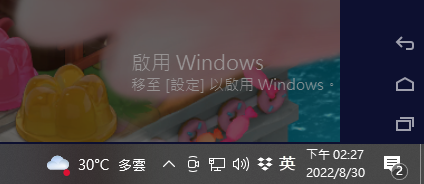
一直以為一定要產品金鑰才能移除,所以遲遲沒去處理,今天仔細了解後,順利將浮水印去除了。
以下提供兩種方法:
方法一
1.在桌面搜尋框中鍵入:cmd,然後點擊「以系統管理員身分執行」按鈕。
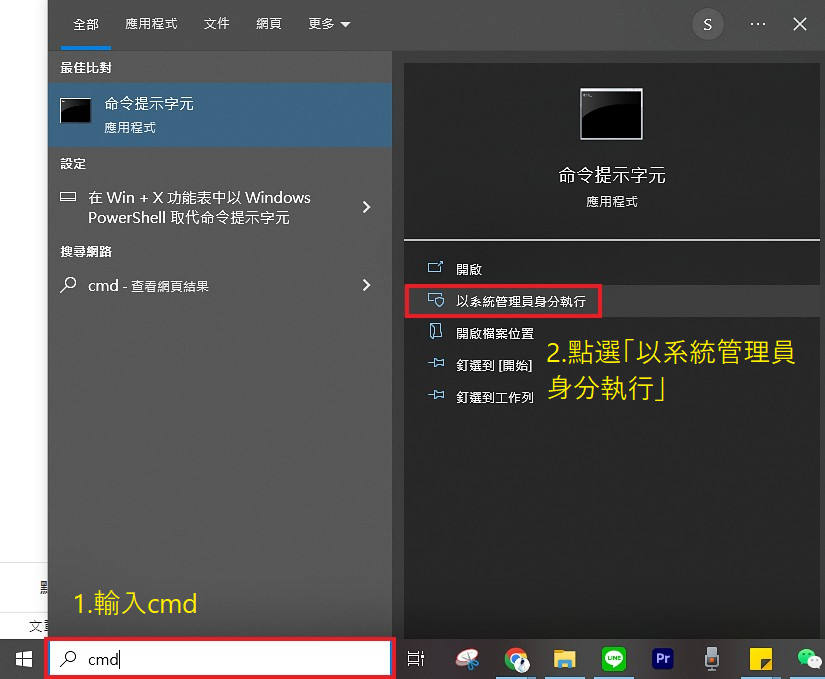
2.進入命令提示字元視窗後,先輸入命令:slmgr.vbs –upk,並按“Enter”鍵。
3.輸入命令後,按“Enter”鍵。
Win 10專業版:slmgr /ipk W269N-WFGWX-YVC9B-4J6C9-T83GX
Win 10企業版:slmgr /ipk NPPR9-FWDCX-D2C8J-H872K-2YT43
4.輸入命令:slmgr /skms zh.us.to,並按“Enter”鍵。
5.輸入命令:slmgr /ato,並按“Enter”鍵。
6.關閉所有視窗,重啟電腦。
7.查看浮水印是否被移除了。
我當時不管遇到甚麼彈出視窗都點選「確定」,最後重啟電腦,浮水印就消失了。
比較會出錯的是,一開始就忘記要點選「以系統管理員身分執行」。
(此方法使用後,在某些時候浮水印會莫名又跑出來,所以又找了另一個方法。)
方法二
1.在桌面上新增記事本,打開記事本並鍵入以下內容:
@echo off
taskkill /F /IM explorer.exe
explorer.exe
exit
2.點擊“另存為”按鈕,設定「檔案名稱」為“remove.bat”,並選擇「存檔類型」為「所有檔案」,然後點擊「存檔」。
3.右鍵單擊上一步保存的檔案,選擇「以系統管理員身分執行」,電腦就會自動打開並關閉命令提示字元。
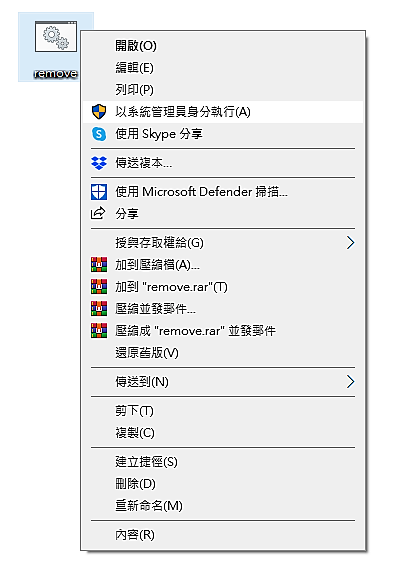
4.重啟電腦,浮水印已移除。
【聊聊】
Views: 53
